كيفية استبدال Alt + Enter بمسافة/فاصلة في Excel؟
في Excel، يتيح لك الضغط على "ALT + Enter" إدراج فاصل أسطر داخل الخلية، مما يمكن أن يكون مفيدًا لتحسين قابلية القراءة أو تنسيق النص. ومع ذلك، قد تصبح هذه الفواصل غير ملائمة عندما تحتاج إلى البيانات في سطر واحد للمعالجة أو التصدير الإضافي. يقدم هذا الدليل خطوات مفصلة لاستبدال "ALT + Enter" (فواصل الأسطر) بمسافة، فاصلة، أو أي حرف آخر تختاره.
استبدال Alt + Enter بفاصلة أو أي حرف آخر في Excel
فهم ALT + Enter في Excel
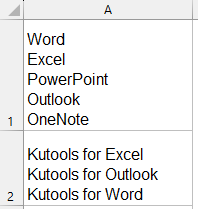
في Excel، "Alt + Enter" هو اختصار لوحة المفاتيح الذي يقوم بإدراج فاصل أسطر داخل الخلية، مما يمكّنك من إضافة عدة أسطر من النص في خلية واحدة. هذه الميزة مفيدة بشكل خاص لتنسيق وعرض المعلومات بشكل مرتب، مثل العناوين، الوصف، أو البيانات المنظمة.
يتم تمثيل فاصل الأسطر كحرف خاص يُسمى فاصل الأسطر (LF)، والذي يتوافق مع قيمة ASCII 10 ويُعرف في Excel بـ CHAR(10).
إتقان استخدام "Alt + Enter" هو مهارة أساسية لتعزيز تنظيم وقابلية قراءة أوراق عمل Excel الخاصة بك.
استبدال Alt + Enter بفاصلة أو أي حرف آخر في Excel
هنا، سنستعرض عدة طرق فعالة لاستبدال Alt+Enter (فواصل الأسطر)، مما يساعدك على حل مشكلات معالجة البيانات الناتجة عن فواصل الأسطر بسهولة. يمكن لهذه الطرق استبدال فواصل الأسطر بسرعة بمسافات، فواصل، أو أحرف محددة أخرى، مما يحسن بشكل كبير قابلية قراءة البيانات، التوافق، وكفاءة التحليل.
♦ استبدال Alt + Enter بفاصلة أو أي حرف آخر باستخدام ميزة البحث والاستبدال
أسهل طريقة لاستبدال فواصل الأسطر هي استخدام أداة البحث والاستبدال المدمجة في Excel.
1. حدد الخلايا التي تريد استبدال فواصل الأسطر "Alt + Enter" فيها، واضغط على مفتاحي "Ctrl + H" لفتح مربع الحوار "البحث والاستبدال".
2. في مربع الحوار "البحث والاستبدال"، تحت علامة التبويب "استبدال"، يرجى:
(2) في مربع "استبدال بـ" اكتب مسافة أو فاصلة حسب الحاجة؛
(3) انقر على زر "استبدال الكل" . انظر إلى لقطة الشاشة:
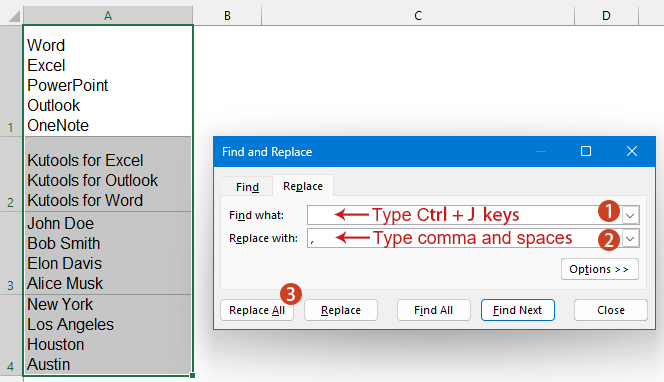
الآن سترى أن جميع حروف Alt + Enter قد تم استبدالها بالحرف الذي حددته، مثل الفاصلة. انظر إلى لقطة الشاشة:

- التراجع عن التغييرات: إذا ارتكبت خطأً، اضغط على Ctrl + Z للتراجع عن الاستبدال.
- استبدال جزئي: إذا كنت تريد فقط استبدال فواصل الأسطر في خلايا معينة، استخدم "البحث التالي" و"استبدال" بدلاً من "استبدال الكل".
♦ استبدال Alt + Enter بفاصلة أو أي حرف آخر باستخدام Kutools لـ Excel
يقدم Kutools لـ Excel حلاً قويًا وفعالًا لاستبدال Alt + Enter (فواصل الأسطر) بفواصل، مسافات، أو أي حرف آخر بنقرات قليلة فقط!
مع ميزة "استبدال أي أحرف" في Kutools لـ Excel، يمكنك التعامل بسهولة مع مجموعة متنوعة من مهام استبدال الأحرف المعقدة، مما يحسن بشكل كبير كفاءة ودقة معالجة البيانات. سواء كنت بحاجة إلى استبدال الأحرف الملونة، تحويل حالة الحروف أو تبديل علامات الترقيم الصينية والإنجليزية، يمكن لهذه الميزة تحقيق كل ذلك بنقرة واحدة. بالإضافة إلى ذلك، يمكنك تخصيص قواعد الاستبدال بناءً على احتياجاتك المحددة، مما يتيح لك معالجة مجموعة متنوعة من الأحرف الخاصة أو تنسيقات النصوص ب灵活性.
بعد تثبيت Kutools لـ Excel، يرجى القيام بما يلي:
- حدد نطاق البيانات الذي تريد استبداله. انقر فوق "Kutools" > "النص" > "استبدال أي أحرف".
- في مربع الحوار "استبدال أي أحرف"، حدد العمليات أدناه:
(1.) حدد "فواصل الأسطر والمسافات" من قائمة السيناريو المنسدلة؛
(2.) انقر فوق زر موافق.
النتيجة: سيقوم Kutools على الفور باستبدال جميع فواصل الأسطر في النطاق المحدد بمسافات. انظر إلى لقطة الشاشة:
- إذا كنت بحاجة إلى استبدال فواصل الأسطر Alt + Enter بأحرف أخرى، مثل الفواصل، الشرطات، أو أي فاصل مخصص، ما عليك سوى فتح مربع الحوار "استبدال أي أحرف"، انقر فوق زر "تحرير"، وأدخل الحرف المطلوب في مربع النص "استبدال بـ" في الأسفل. انظر إلى لقطة الشاشة:

- إذا ارتكبت خطأً، اضغط على Ctrl + Z للتراجع عن الاستبدال.
♦ استبدال Alt + Enter بفاصلة أو أي حرف آخر باستخدام صيغة
إذا كنت تفضل طريقة غير مدمرة (أي دون تعديل البيانات الأصلية)، يمكنك استخدام صيغ Excel لاستبدال فواصل الأسطر. تعتبر دالة SUBSTITUTE مفيدة بشكل خاص لهذا الغرض.
أدخل الصيغة التالية في خلية فارغة، ثم اسحب الصيغة لأسفل لتطبيقها على جميع الخلايا ذات الصلة في العمود.
=SUBSTITUTE(A1, CHAR(10), ", ")
- A1: هذا هو مرجع الخلية حيث يقع النص الذي يحتوي على فواصل الأسطر.
- CHAR(10): تمثل هذه الدالة حرف فاصل الأسطر في Excel. CHAR(10) يتوافق مع رمز ASCII لفاصل الأسطر (سطر جديد).
- ,: هذا هو الحرف البديل، وهو في هذه الحالة فاصلة ومسافة. يمكنك استبداله بأي حرف آخر، مثل الشرطة (-)، أو أي فاصل مخصص.
♦ استبدال Alt + Enter بفاصلة أو أي حرف آخر باستخدام كود VBA
إذا كنت مألوفًا مع VBA، يمكنك أيضًا استبدال حروف Alt + Enter بمسافة، فاصلة، أو أي حرف آخر تحتاجه في Excel.
1. اضغط على مفتاحي "Alt + F11" لفتح نافذة Microsoft Visual Basic for Applications.
2. انقر فوق "إدراج" > "وحدة"، ثم ألصق الكود VBA أدناه في نافذة الوحدة الجديدة.
VBA: استبدال alt-enter بفاصلة في Excel
Sub ReplaceLineBreak()
Dim xRg As Range
On Error Resume Next
Set xRg = Application.InputBox("Select Cells:", "KuTools for Excel", Selection.Address, , , , , 8)
If xRg Is Nothing Then Exit Sub
xRg.WrapText = False
xRg.Replace Chr(10), "Your text here", xlPart, xlByColumns
End Sub3. اضغط على مفتاح F5 أو انقر فوق زر التشغيل لتشغيل هذا VBA. في مربع الحوار المنبثق KuTools لـ Excel، يرجى تحديد الخلايا التي تريد استبدال فواصل الأسطر Alt + Enter فيها، وانقر فوق زر موافق. انظر إلى لقطة الشاشة:

الآن سترى أن جميع فواصل الأسطر Alt + Enter قد تم استبدالها بالحرف الذي حددته، مثل الفاصلة. انظر إلى لقطة الشاشة:

استبدال فواصل الأسطر ALT+ Enter بمسافة، فاصلة، أو حرف آخر في Excel أمر بسيط باستخدام النهج الصحيح. سواء كنت تفضل بساطة البحث والاستبدال، مرونة الصيغ، أو كفاءة VBA، يوفر لك هذا الدليل خيارات متعددة للتعامل مع المهمة بفعالية. من خلال تطبيق هذه الطرق، يمكنك التأكد من أن بياناتك نظيفة وجاهزة للمعالجة أو التحليل الإضافي. إذا كنت مهتمًا باستكشاف المزيد من نصائح وحيل Excel، فإن موقعنا يقدم آلاف الدروس لمساعدتك على إتقان Excel.
مقالات ذات صلة:
أفضل أدوات الإنتاجية لمكتب العمل
عزز مهاراتك في Excel باستخدام Kutools لـ Excel، واختبر كفاءة غير مسبوقة. Kutools لـ Excel يوفر أكثر من300 ميزة متقدمة لزيادة الإنتاجية وتوفير وقت الحفظ. انقر هنا للحصول على الميزة الأكثر أهمية بالنسبة لك...
Office Tab يجلب واجهة التبويب إلى Office ويجعل عملك أسهل بكثير
- تفعيل تحرير وقراءة عبر التبويبات في Word، Excel، PowerPoint، Publisher، Access، Visio وProject.
- افتح وأنشئ عدة مستندات في تبويبات جديدة في نفس النافذة، بدلاً من نوافذ مستقلة.
- يزيد إنتاجيتك بنسبة50%، ويقلل مئات النقرات اليومية من الفأرة!
جميع إضافات Kutools. مثبت واحد
حزمة Kutools for Office تجمع بين إضافات Excel وWord وOutlook وPowerPoint إضافة إلى Office Tab Pro، وهي مثالية للفرق التي تعمل عبر تطبيقات Office.
- حزمة الكل في واحد — إضافات Excel وWord وOutlook وPowerPoint + Office Tab Pro
- مثبّت واحد، ترخيص واحد — إعداد في دقائق (جاهز لـ MSI)
- الأداء الأفضل معًا — إنتاجية مُبسطة عبر تطبيقات Office
- تجربة كاملة لمدة30 يومًا — بدون تسجيل، بدون بطاقة ائتمان
- قيمة رائعة — وفر مقارنة بشراء الإضافات بشكل منفرد

